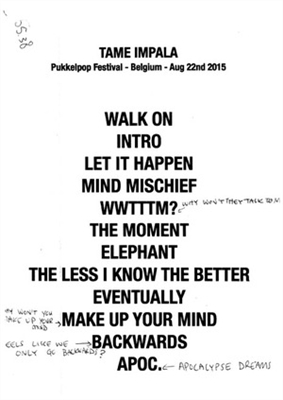Ik geef eerlijk toe dat ik tot voor kort helemaal niet bekend was met MikroTik-routers. Ik hoorde iets, las iets en dacht de hele tijd dat dit een soort netwerkapparaat was voor professionals. Ingewikkelde installatie, veel functies en zo. Maar ik zag onlangs verschillende MikroTik-modellen in de uitverkoop. Ik besloot MikroTik hAP Lite TC te kopen om het zelf te zien, te configureren en je erover te vertellen.
In deze tutorial laat ik je zien hoe je MikroTik hAP Lite TC instelt. Met behulp van deze handleiding kun je bijna elk MikroTik RouterBOARD configureren. RouterOS zelf, waarop de apparaten van deze fabrikant werken, is op het eerste gezicht erg complex. In feite is het niet alleen op het eerste gezicht moeilijk 🙂 Er zijn veel echte secties, instellingen, enz. Op mijn router is het RouterOS-systeem zelf in het Engels. Zoals ik het begrijp, is er geen manier om de taal van de instellingen in Russisch te wijzigen. Maar als je het uitzoekt, begrijp je dat je voor de gebruikelijke setup van MikroTik niet door sommige secties hoeft te klimmen, ergens naar hoeft te zoeken, enz. Daar staan alle meest noodzakelijke en belangrijke instellingen op één pagina. Die opent onmiddellijk na het betreden van het configuratiescherm. Nu zullen we dit allemaal in meer detail bekijken.

Ik wil ook een paar woorden zeggen over de MikroTik hAP Lite TC-router zelf. Ik vond het apparaat leuk. De koffer is gemaakt van hoogwaardig kunststof, al stinkt het wel een beetje. Goedkoop, stoer, ogenschijnlijk krachtig en zeer functioneel. Maar al deze functionaliteit is niet nodig voor de meeste gebruikers. Het is grappig dat de kracht van microUSB komt. U kunt zelfs opnemen vanaf de USB-poort van een computer of een powerbank. Of zoek zonder problemen een andere stroomadapter als de native defect is. Ik hield niet van de erg saaie verpakking, volledig onbegrijpelijke installatie-instructies (in het Engels) en vooral het ontbreken van een netwerkkabel in de kit. Dat zijn ze, MikroTik RouterBOARD-routers. In ieder geval het hAP Lite TC-model.
Te oordelen naar de instructies die bij de kit worden geleverd, zou deze handleiding voor velen nuttig moeten zijn. Wat MikroTik betreft, hier ben ik een complete waterkoker. Dus de instructies zijn, zoals je begrijpt, voor theepotten zoals ik 🙂
Een MikroTik-router aansluiten en de configuratie voorbereiden
Om alle benodigde parameters in te stellen, moeten we eerst verbinding maken met de router en er verbinding mee maken met internet. Omdat er geen netwerkkabel wordt meegeleverd, maakt u er waarschijnlijk verbinding mee via een Wi-Fi-netwerk. U kunt niet alleen instellen vanaf een laptop of pc. U kunt een tablet, telefoon of ander apparaat gebruiken.
Sluit eerst de stroomadapter aan en steek deze in een stopcontact. Ook kun je direct verbinding maken met internet met MikroTik (netwerkkabel van de provider, of modem). Naar de havenInternet.

Als je een netwerkkabel hebt en er is geen manier om verbinding te maken via Wi-Fi, sluit dan gewoon het ene uiteinde van de kabel aan op de LAN-poort van de router en het andere uiteinde op de poort van de netwerkkaart van je computer.
Dan maken we gewoon verbinding met een open Wi-Fi-netwerk, waarvan de naam "MikroTik" heeft.
Als in jouw geval het netwerk is gesloten met een wachtwoord, of als er bij het invoeren van de routerinstellingen een wachtwoordverzoek verschijnt, dan heeft waarschijnlijk iemand het al geconfigureerd. Reset de instellingen volgens de instructies: hoe het wachtwoord en de instellingen van het MikroTik RouterBOARD te resetten.
Het ziet er zo uit:

Internettoegang is mogelijk niet onmiddellijk beschikbaar. We hebben de verbinding van de router met de ISP nog niet geconfigureerd. Dit is normaal. Laten we verder gaan met het opzetten.
MikroTik instellen met het hAP Lite TC-model als voorbeeld
Om de routerinstellingen in te voeren, moet u naar het adres in een browser gaan192.168.88.1... Ik schreef hier meer over in het artikel: 192.168.88.1 - log in op de MikroTik-router (RouterOS). Het RouterOS-configuratiescherm zou onmiddellijk moeten openen (in mijn geval versie v6.34.2). Controleer of de router in de "Home AP" -modus staat.

Zoals ik hierboven al schreef, kunnen alle basisinstellingen rechtstreeks op de hoofdpagina van de "Quick Set" worden ingesteld. Het is opgedeeld in blokken. We moeten het volgende configureren:
- Internetverbinding (internet).
- Wi-Fi-netwerk (draadloos).
- Stel een wachtwoord in om het bedieningspaneel (systeem) te beschermen.

Deze instellingen zijn in de meeste gevallen voldoende.
Internet instellen op MikroTik (Dynamic IP, PPPoE)
Een belangrijk punt! Als internet al via een router werkt, gebruikt uw ISP hoogstwaarschijnlijk het dynamische IP-verbindingstype en is aanvullende configuratie niet nodig. Omdat het verbindingstype "Automatisch" de standaard is. U kunt direct een wifi-netwerk opzetten.
U moet informatie hebben over het type verbinding dat uw ISP gebruikt. Evenals alle benodigde gegevens om verbinding te maken met internet (als u GEEN dynamisch IP-adres hebt). Ook is het raadzaam om direct te achterhalen of de provider een binding maakt op MAC-adres.
Dus als uw verbindingstype "Dynamisch IP" is, zonder binding door MAC-adres, dan zou alles meteen moeten werken. Als er een binding is op basis van het MAC-adres, moet u ofwel het MAC-adres van de router van de provider registreren (dit is gespecificeerd in het veld MAC-adres), of het MAC-adres van de computer bekijken waarmee het internet is verbonden en het schrijven in het veld 'MAC-adres' in router instellingen.

Vergeet niet de instellingen op te slaan door op de knop "Configuratie toepassen" te klikken (in de rechter benedenhoek).
PPPoE-installatie
Selecteer het PPPoE-verbindingstype, stel de gebruikersnaam en het wachtwoord in (verstrekt door de provider) en klik op de knop "Opnieuw verbinden". De router moet verbinding maken met internet. Als alles goed is, gaat u verder met het instellen van het wifi-netwerk. Meer hierover hieronder in het artikel.

Maar om de een of andere reden zijn PPTP-verbindingen niet aan deze lijst toegevoegd. Waarschijnlijk omdat het niet erg populair is. Niettemin gebruiken sommige providers het.
L2TP / PPTP-configuratie
Voeg eerst in het gedeelte "PPP" "PPTP Client" toe.

Stel vervolgens het serveradres (Verbinden met), gebruikersnaam (Gebruiker) en wachtwoord (Wachtwoord) in. Deze gegevens worden verstrekt door de aanbieder. Vink het vakje aan naast "Standaardroute toevoegen". Vervolgens slaan we het profiel op door op de "Toepassen" en "Ok" knoppen te klikken.

Vrienden, ik weet niet zeker of de PPTP-installatie-instructies correct zijn. Helaas is er geen manier om dit te controleren. Als ik iets verkeerd heb geschreven, corrigeer me dan in de opmerkingen.
Een Wi-Fi-netwerk en wachtwoord instellen op MikroTik hAP Lite TC
Op dezelfde pagina zijn we geïnteresseerd in de sectie "Draadloos". Hij is aan de linkerkant.
Wijzig in het veld "Netwerknaam" de naam van het Wi-Fi-netwerk. In het vervolgkeuzemenu "Land" is het wenselijk om uw regio aan te geven en in het veld "WiFi-wachtwoord" een wachtwoord (minimaal 8 tekens) in te stellen dat wordt gebruikt bij het verbinden met een Wi-Fi-netwerk.
Hieronder kunt u een wifi-netwerk voor gasten configureren en een lijst bekijken met clients die via wifi zijn verbonden.

Onthoud of schrijf uw wifi-wachtwoord op. U kunt de instellingen opslaan met de knop "Configuratie toepassen" of een wachtwoord instellen om de instellingen direct te beschermen.
Wachtwoord voor de RouterOS-webinterface
Toen we naar het adres 192.168.88.1 gingen, ging het configuratiescherm onmiddellijk open. Iedereen die via een Wi-Fi-netwerk of via een kabel met de router is verbonden, kan er toegang toe krijgen. Om het te beschermen, moet u een wachtwoord instellen.
Op de hoofdpagina, in de rechter benedenhoek, in de "Systeem" sectie, in de "Wachtwoord" en "Bevestig wachtwoord" velden, maak en voer een wachtwoord in. Sla de instellingen op door op "Configuratie toepassen" te klikken.

Je wordt uit het systeem gegooid. En om de instellingen opnieuw in te voeren, moet u het wachtwoord specificeren dat u heeft ingesteld. De gebruikersnaam is admin. Nu moet u zich elke keer dat u inlogt op RouterOS inloggen.

Probeer het wachtwoord niet te vergeten, anders moet u de instellingen van uw MikroTik-router resetten en alles opnieuw configureren.
Nawoord
Ik bied bij voorbaat mijn excuses aan als ik ergens in de instructies een fout heb gemaakt. U kunt niet alles zelf controleren. Bijvoorbeeld verbinding maken via PPPoE of PPTP. Je hebt een provider nodig die een specifiek protocol gebruikt, de setup zelf leek me zelfs eenvoudiger dan populaire fabrikanten met een gebruiksvriendelijkere interface. Ik ben het ermee eens dat het daar moeilijk zal zijn om bijvoorbeeld filteren op MAC-adressen, sites blokkeren, snelheidsbeperking en andere functies in te stellen. Je moet het uitzoeken.
Ik kon lange tijd niet begrijpen hoe het RouterOS-systeem zelf werkt. En ik heb het. Het werkt goed". Ja, er zijn veel instellingen. Maar alles wordt snel geopend, opgeslagen, verwijderd, enz. Niets blijft hangen en wordt niet meerdere keren opnieuw opgestart.
Laat opmerkingen achter, deel nuttige tips en stel vragen!